我们知道,CPU性能低的情况下 , 程序开的太多可能会造成CPU占用率100%的情况,这是硬件跟不上的情况 。但是近期在win10系统的电脑中,基本没有开什么程序的情况下 , 并且自己的电脑配置不算低了 , 也算是目前比较主流了 , 根据网上的解决教程,自己尝试过更新各种硬件驱动,查杀过木马,关闭defender , 关闭windows update服务都没有解决问题 。那么CPU占用率100%怎么解决?下面装机之家分享一种有效方法解决cpu占用率一直100% 。
个人亲测有效,但是不一定适合解决您,可能问题不小心 , 但是您实在找不到解决方法,网上的方法都用遍了,均无法解决 , 在重新安装系统之前 , 可以尝试一下这个方法 。
解决方法一:
win10系统为例,首先我们点击“开始菜单”,点击“设置”按钮,如下图所示 。
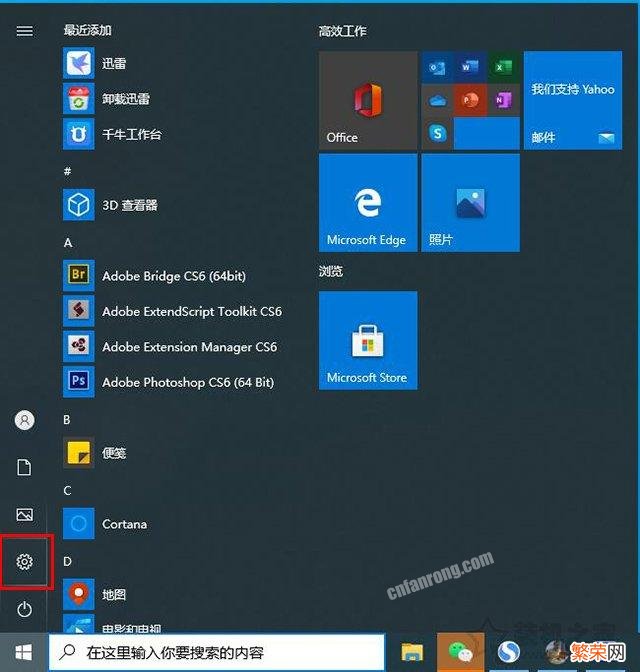
文章插图
文章插图
在windows设置中 , 我们点击“设备” , 如下图所示 。
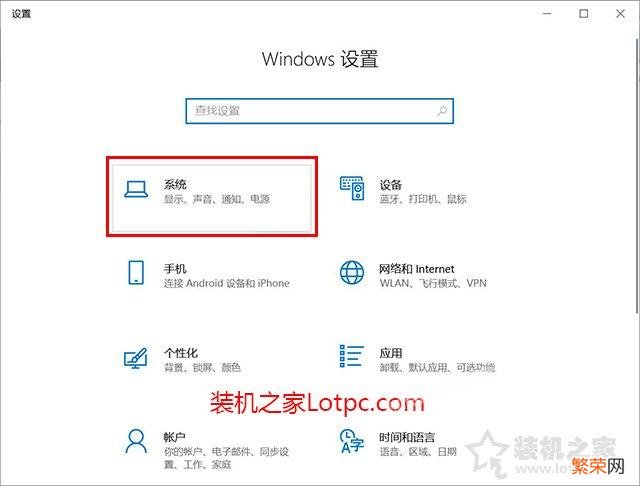
文章插图
文章插图
点击电源和睡眠选项,我们再点击右侧窗口中的“其他电源设置”,如下图所示 。
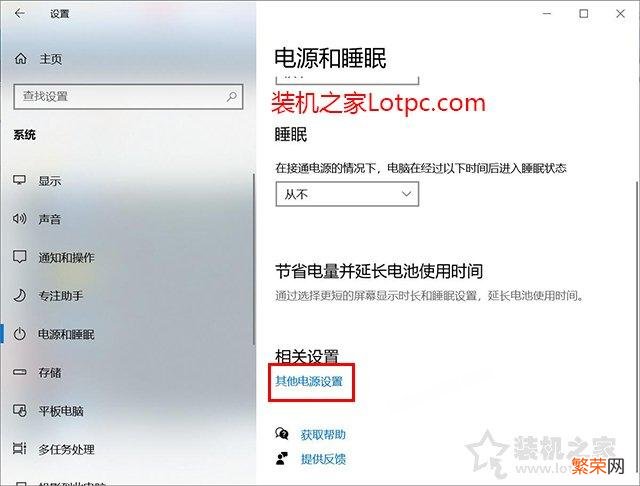
文章插图
文章插图
在电源选项中 , 我们点击“更改计划设置”,如下图所示 。
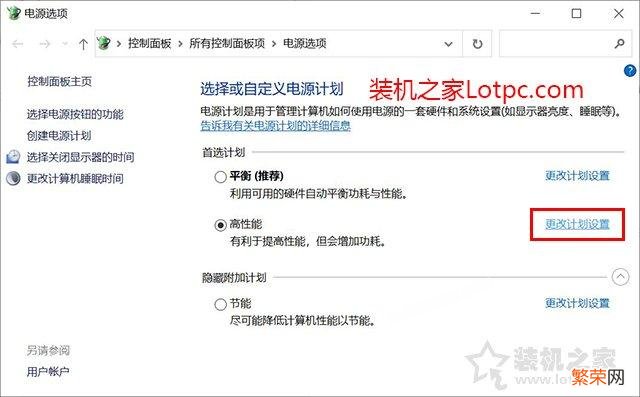
文章插图
文章插图
我们点击“还原此计划的默认设置” 。
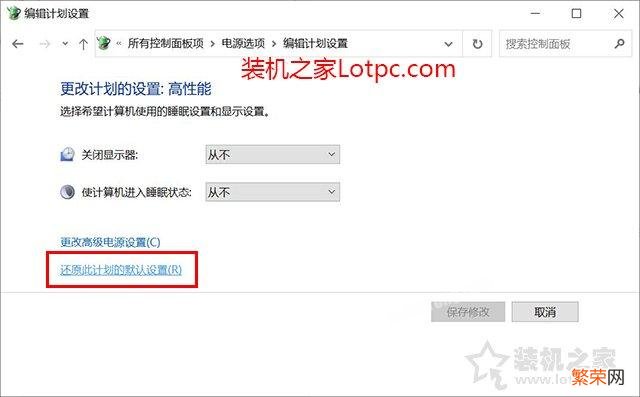
文章插图
文章插图
提示“你确定要还原此计划的默认设置吗?”,我们点击“是”即可 , 再去任务管理器看看CPU的情况吧,CPU100%的问题是不是解决了 。
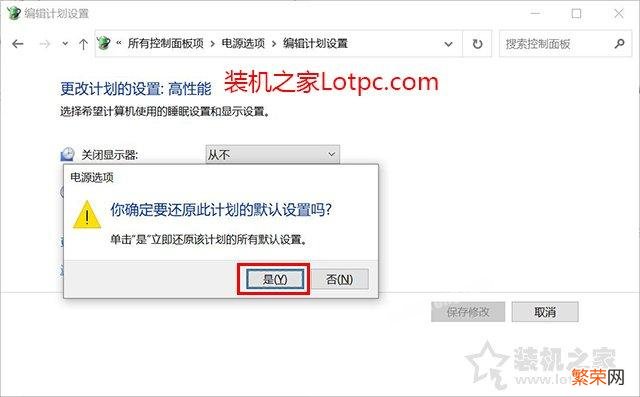
文章插图
文章插图
【CPU占用率100%处理方法 cpu100%占用是什么原因】注:如果不行,我们可以换个计划,比如现在是点选的是“高性能” , 我们点选“平衡(推荐)” , 继续还原此计划的默认设置试试 。此外 , 自己可以尝试更新一下系统与硬件驱动,也有可能是系统BUG或者驱动BUG导致的问题,更不排除某软件BUG出现的问题 。
解决方法二:
此外我们还可以尝试一下这个方法来解决CPU占用100%的问题 。
在键盘同时按下“Win键+R键”组合键,键入cmd回车键确定即可打开命令提示符(或者鼠标右键“开始菜单” , 选择“Windows Powershell(管理员)”) 。在命令提示符或者Windows Powershell窗口中我们依次分别执行如下两条命令 。
- PowerCfg /SETACVALUEINDEX SCHEME_CURRENT SUB_PROCESSOR IDLEDISABLE 000
- PowerCfg /SETACTIVE SCHEME_CURRENT
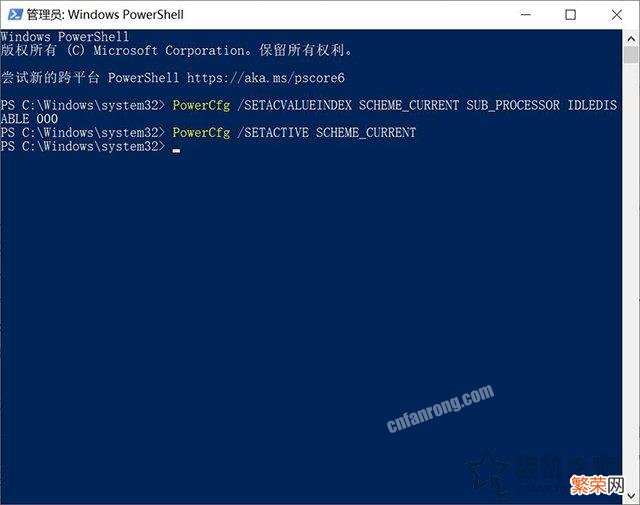
文章插图
文章插图
解决方法三:
如果是微星品牌的电脑,我们可以尝试关闭MSI_ActiveX_Service服务,具体方法:鼠标右键点击“此电脑”选择管理,在计算机管理中,我们点击展开“服务和应用程序”-“服务”,在服务中找到MSI_ActiveX_Service服务,停止该服务并更改为手动开启 。
以上就是装机之家分享的一种有效方法解决cpu占用率一直100%的问题,当然您可能遇到的问题和我不一样,但是尝试了很多方法不行之后 , 完全可以试试我的这个方法,已经测试成功解决两台Win10系统电脑的CPU占用率100%的问题,所以特地写一篇文章解决更多人的问题 。
- Win10系统装机最低配置要求 双核cpu能装win10吗
- 飞机能带洗面奶吗 飞机能带洗面奶吗100g
- 附:一台1000kva箱式变压器价格 高压变压器多少钱一台
- DN1000混凝土排水管报价 混凝土排水管价格表
- 乙肝表面抗体高是什么意思 乙肝表面抗体高是什么意思100
- 新生儿取名大全100分名字350个 宝宝起名取名字大全起名
- 骨折后必须—动不动100天吗
- 生活小常识 生活小常识100个小妙招
- 手机cpu性能越高越发热吗 打游戏选旗舰还是中端
- 满分宝宝取名推荐460个 新出生的小孩名字100分
